初心者必見!ブルーレイ動画VOBに変換する方法
パソコンによって様々ですが、現在のWindows10ではブルーレイ動画再生ソフトは入っていないのでブルーレイディスクを再生できません。そういう場合には、専門的な再生ソフト、あるいはブルーレイ映像をVOB、MP4などのフォーマットに変換することでブルーレイ動画を再生できます。ここで、VOBフォーマットを例をとして、初心者もわかるブルーレイ動画VOBに変換する方法をみんなに紹介したいです。

ブルーレイをカーナビで再生可能な動画ファイル形式に変換
ブルーレイから動画を抽出してVOBファイルに変換したいなら、一番おすすめのソフトは4Videosoft BD-DVD リッピングです。優秀なリッピングソフトとして、自作のブルーレイはもちろん、市販/レンタルブルーレイディスクも対応できて、高画質且つ高速でブルーレイから動画を抽出して、MP4、VOB、AVI、MKV、WMVなどの動画形式に変換できます。ブルーレイディスク以外、ブルーレイフォルダもサポートします。また、多彩な編集機能を備えているので、ユーザーのニーズに応じてBlu-ray映像をよく編集して素晴らしい視聴体験をもたらします。では、ブルーレイ動画をVOBファイルに変換する手順を確認しましょう。
まず、下記のダウンロードボタンをクリックして、4Videosoft BD-DVD リッピングをダウンロードしてインストールします。Windows版とMac版両方もあります。ちなみに、現在のソフトはWindows 11のパソコンで使用できます。
無料ダウンロード
Windows向け
![]() 安全性確認済み
安全性確認済み
無料ダウンロード
macOS向け
![]() 安全性確認済み
安全性確認済み
ブルーレイディスクをドライブに挿入してから、ソフトを起動して、インタフェースにある「ディスクをロードする」ボタンをクリックすれば、 ブルーレイをロードできます。あるいは、「+」ボタンをクリックして、読み込んだディスクもロードできます。
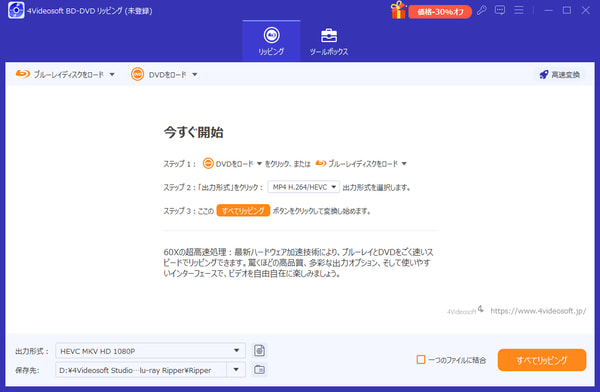
「編集」ボタンをクリックして、ブルーレイ動画を回転、クロップしたり、フィルター、字幕、透かしを追加したり、基本効果、オーディオも調整したりことができます。また、ほかのツールボックスの機能を利用して、動画を強化できて、3D効果の動画も作成できます。
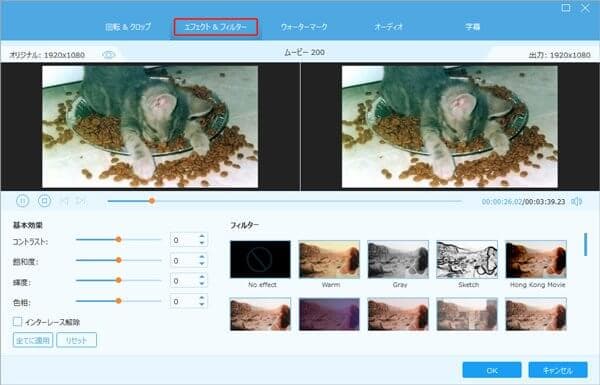
動画を編集してから、はさみアイコンをクリックして、ブルーレイ動画の開始時間と終了時間を設定して、動画時間長さを調整できます。また、「分割設定」を押すと、動画を均等に分割できます。
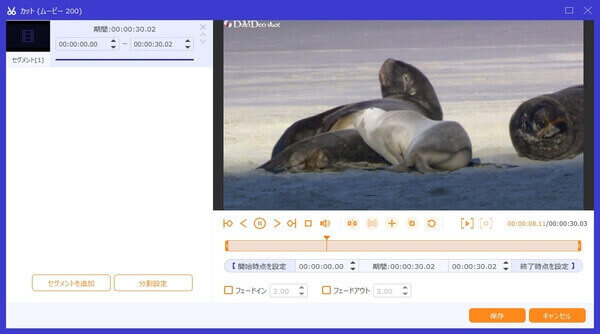
「オッケー」をクリックして、調整した設定を保存できます。そして、メインインタフェースに戻って、右上の出力形式をクリックして、VOBファイルを選択して変換できます。また、デバイスによって出力形式も選択できます。最後、画面の右下の「すべてリッピング」をクリックして、ブルーレイ動画からVOBファイルへの変換が始まります。
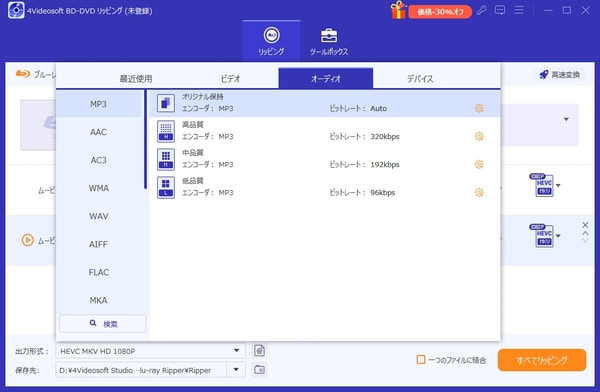
注意: 弊社のソフトを使用して商用目的でレンタルまたは商用BDディスクをリッピング、バックアップしないでください。
ブルーレイ VOB 変換に関するFAQ
質問 1:VOBファイルの用途とは何ですか?
答え 1:拡張子VOBは通常DVDディスクにあるファイルと関連付けられており、VIDEO_TSフォルダの中に保存されています。VOBファイルの映像データの形式であるMPEG-2はDVDのみならず、デジタルBS、CS、IPを利用したネットワーク配信など多くの分野で使用されています。通常のメディアプレーヤーでは、VOBファイルを再生するのがほぼ不可能です。
質問 2:ブルーレイをVOBに変換するとき、なぜ有料ソフトを使う必要ですか?
答え 2:無料で使えるBlu-rayリッピングソフトは存在していますが、そもそも処理性能が低すぎて使い物にならなかったり、無料で使えても期間限定だったりするので、実質的に半永久的に無料で使い続けられるソフトはありません。そんなわけでブルーレイをリッピングするには、遅かれ早かれ有料ソフトウェアを導入する必要があるわけです。
質問 3:VOBに変換したブルーレイ動画をWindowsパソコンで直接に再生できませんか?
答え 3:Windowsに標準搭載されているアプリケーションではVOBファイルを再生できないので、VOBファイルを再生したいなら、4Videosoft ブルーレイプレーヤーのような専門的な再生ソフトが必要です。VOBファイルの再生方法に興味があれば、VOB 再生までご覧ください。
結論
以上はブルーレイディスクから動画を抽出してVOBファイルに変換する方法についての説明です。お役に立てればなによりです。ネットで無料なリッピングソフトがありますが、快速かつ簡単でVOBファイルに変換したいなら、やっぱり4Videosoft BD-DVD リッピングが一番お勧めのソフトです。このソフトによって、性能の高さを重視することでコピーガードに邪魔されずほぼ100%処理できるから時間を浪費せずに済みますし、失敗して落胆する余計なストレスを抱えることもありませんよ。
無料ダウンロード
Windows向け
![]() 安全性確認済み
安全性確認済み
無料ダウンロード
macOS向け
![]() 安全性確認済み
安全性確認済み
 コメント確認、シェアしましょう!
コメント確認、シェアしましょう! 目次
目次



